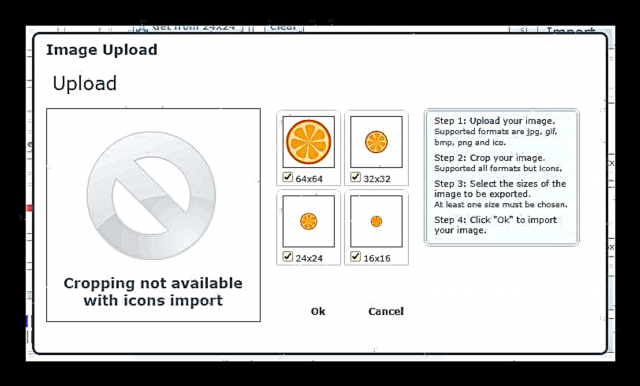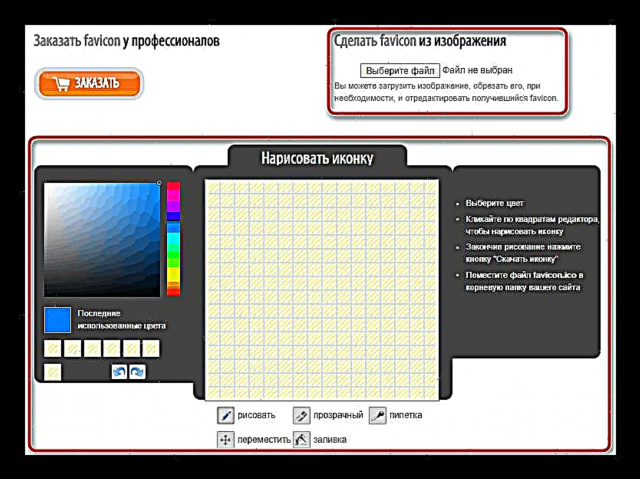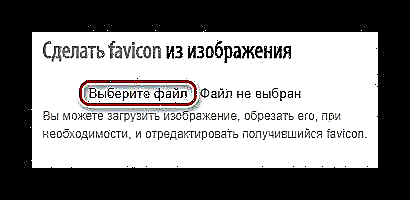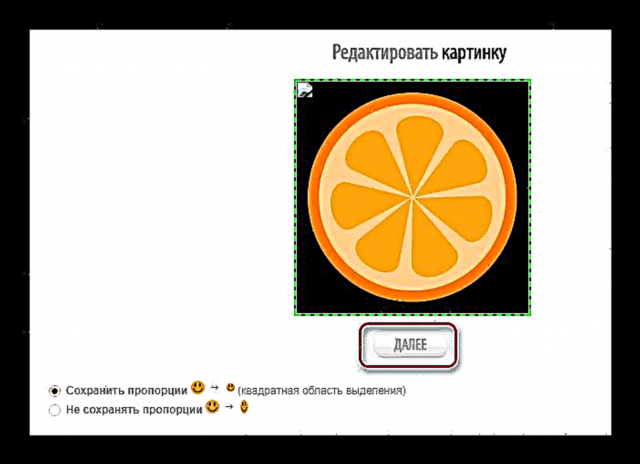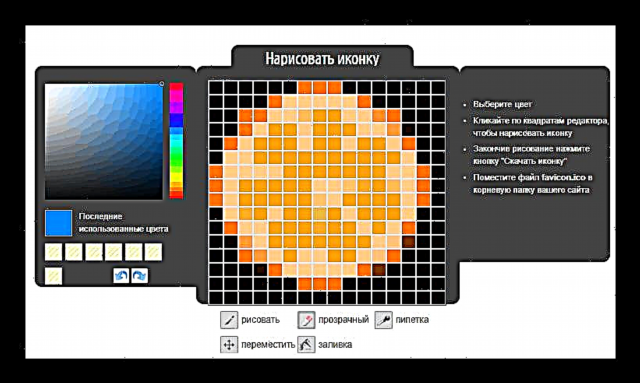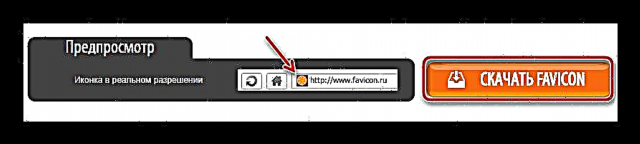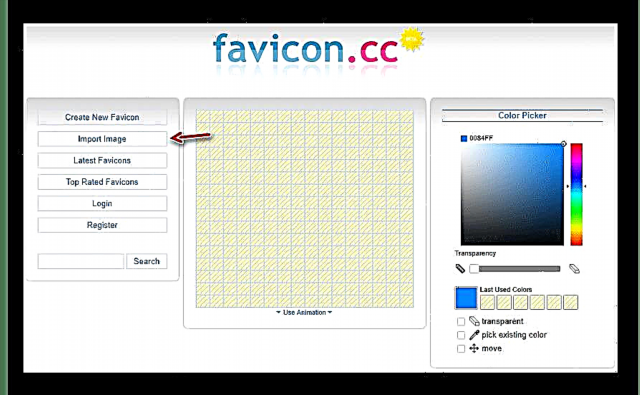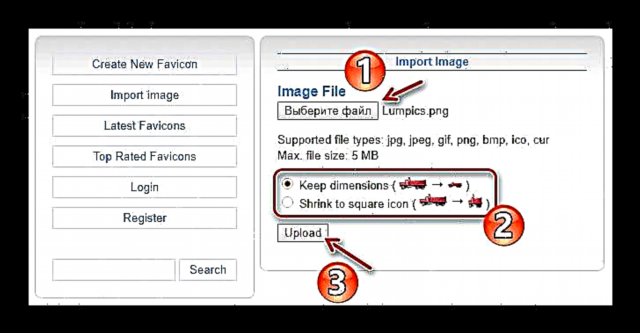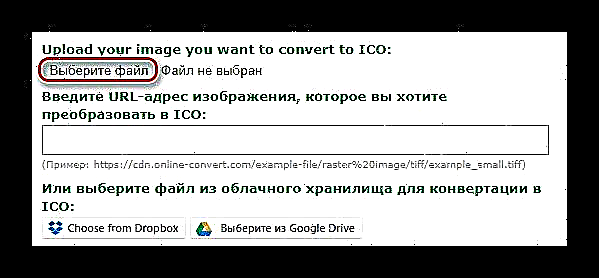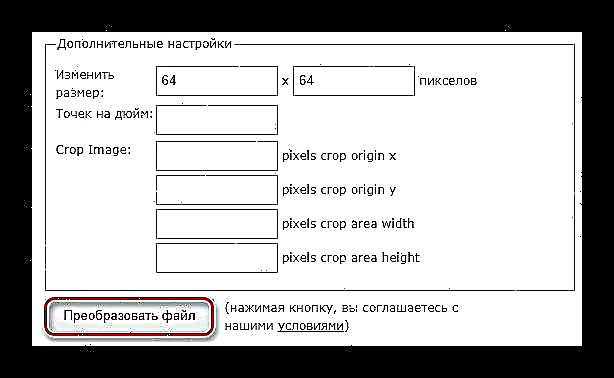Заманауи веб-сайттардың ажырамас бөлігі - Favicon белгішесі, ол браузердің қойындыларының тізімінде белгілі бір ресурсты жылдам анықтауға мүмкіндік береді. Сондай-ақ, компьютерлік бағдарламаны өзінің ерекше белгісісіз елестету қиын. Сонымен бірге, бұл жағдайда сайттар мен бағдарламалық қамтамасыздандыруды нақты емес бөлшектер біріктіреді - екеуі де ICO форматындағы белгішелерді қолданады.
Бұл кішкентай кескіндерді арнайы бағдарламалардың арқасында да, ғаламтор-сервистердің көмегімен де жасауға болады. Айтпақшы, мұндай мақсаттар үшін соңғысы әлдеқайда танымал, және біз осы мақалада осындай ресурстардың бірқатарын қарастырамыз.
Интернетте ICO белгішесін қалай жасауға болады
Графикамен жұмыс веб-қызметтердің ең танымал категориясы емес, алайда, белгішелер жасайтын болсақ, таңдау керек нәрсе бар. Жұмыс принципі бойынша, мұндай ресурстарды өзіңіз түсіретін ресурстарға және дайын суретті ICO-ға айналдыруға мүмкіндік беретін сайттарға бөлуге болады. Бірақ, негізінен, барлық белгіше генераторлары екеуін де ұсынады.
1-әдіс: X-Icon редакторы
Бұл қызмет ICO кескіндерін жасаудың ең функционалды шешімі болып табылады. Веб-қосымшасы белгішені қолмен егжей-тегжейлі жасауға немесе дайындалған суретті қолдануға мүмкіндік береді. Құралдың басты артықшылығы - 64 × 64 дейінгі ажыратымдылықпен суреттерді экспорттау мүмкіндігі.
X-Icon редакторының онлайн қызметі
- Компьютеріңіздегі кескіннен X-Icon редакторында ICO белгішесін жасау үшін жоғарыдағы сілтемені басып, батырманы қолданыңыз «Импорт».

- Қалқымалы терезеде нұқыңыз «Жүктеу» және Explorer-де қалаған суретті таңдаңыз.
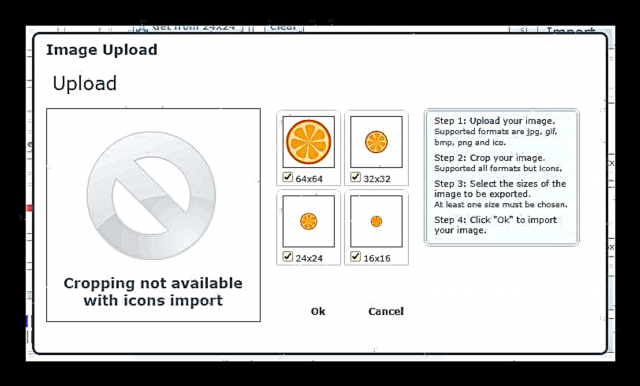
Болашақ белгішенің өлшемін шешіп, нұқыңыз Жарайды. - Сіз алынған редактордың көмегімен алынған белгішені өзгерте аласыз. Сонымен қатар, барлық қол жетімді пиктограмма өлшемдерімен жеке жұмыс жасауға рұқсат етіледі.

Сол редакторда нөлден бастап сурет жасауға болады.Нәтижені алдын-ала қарау үшін батырманы басыңыз. «Алдын-ала қарау»және аяқталған белгішені жүктеу үшін түймесін басыңыз «Экспорттау».
- Әрі қарай, жазуды нұқыңыз «Белгішені экспорттау» қалқымалы терезеде және сәйкес кеңейтімі бар файл компьютеріңіздің жадында сақталады.

Сонымен, сізге әртүрлі мөлшердегі белгішелердің бірдей түрін жасау қажет болса - X-Icon редакторынан жақсы ештеңе таба алмайсыз.
2-әдіс: Favicon.ru
Қажет болса, веб-сайт үшін 16 × 16 ажыратымдылығымен favicon белгішесін жасаңыз, Favicon.ru орыс тіліндегі онлайн-сервисі де тамаша құрал бола алады. Алдыңғы шешімдегідей, мұнда пиксельді өзіңіз жасай аласыз, әр пиксельді бөлек бояуға немесе дайын суреттен фавикон жасауға болады.
Favicon.ru онлайн қызметі
- Барлық қажетті құралдар дереу ICO генераторының басты бетінде қол жетімді: жоғарғы жағында дайын суретті белгішенің астына, төменде редактордың аумағы орналасқан.
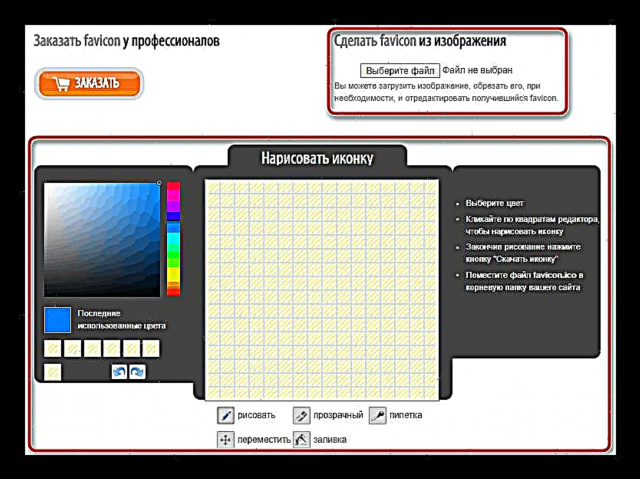
- Бар суреттің негізінде белгішені құру үшін батырманы басыңыз «Файлды таңдау» айдарымен «Суреттен фавикон жасаңыз».
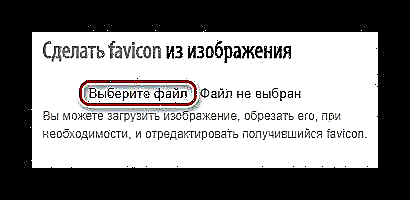
- Суретті сайтқа жүктегеннен кейін, қажет болса, қиып алып, нұқыңыз «Келесі».
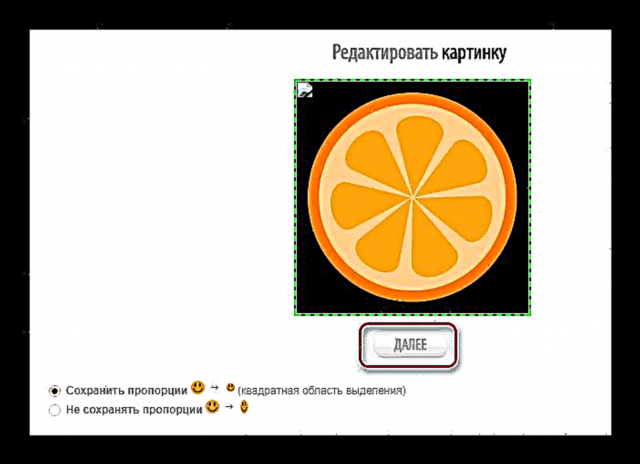
- Қажет болса, тақырып аймағында пайда болған белгішені өңдеңіз «Белгіше салыңыз».
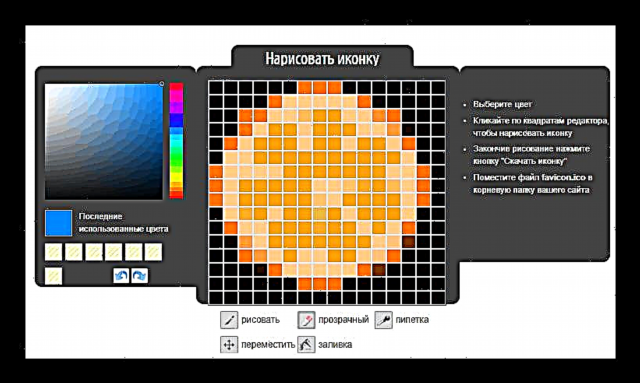
Сол кенептерді пайдаланып, ICO суретін жеке пиксельдермен бояуға болады. - Сізді өз жұмысыңыздың нәтижесін бақылауға шақырамыз «Алдын-ала қарау». Мұнда суретті өңдеген кезде кенепте жасалған барлық өзгерістер жазылады.
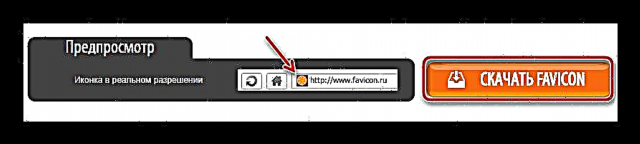
Компьютерге жүктеуге арналған белгішені дайындау үшін белгішесін басыңыз «Фавиконды жүктеу». - Енді ашылған бетте тек батырманы басу үшін қалады Жүктеу.

Нәтижесінде, компьютеріңізде 16 × 16 пиксельдік сурет болатын ICO кеңейтімі бар файл сақталады. Бұл қызмет кескінді кішкентай белгішеге айналдыру үшін қажет. Алайда, Favicon.ru сайтында қиялды көрсетуге тыйым салынбайды.
3-әдіс: Favicon.cc
Алғашқыға ұқсас, аты жағынан да, жұмыс принципі бойынша да, бірақ одан да жетілдірілген иконатор генераторы. Кәдімгі 16 × 16 суреттерді жасаумен қатар, сервис сіздің сайтыңызға favicon.ico анимациялық сурет салуды жеңілдетеді. Сонымен қатар, ресурста тегін жүктеу үшін қол жетімді мыңдаған жеке белгішелер бар.
Favicon.cc онлайн қызметі
- Жоғарыда сипатталған сайттардағыдай, сізді Favicon.cc бағдарламасымен басты беттен бастауға шақырады.
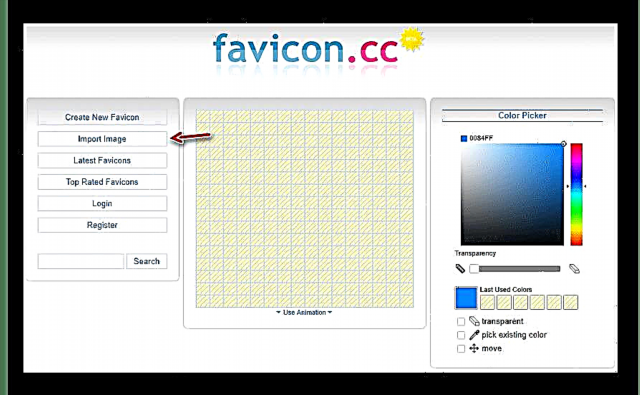
Егер сіз нөлден белгішені жасағыңыз келсе, интерфейстің орталық бөлігін алатын кенепті және оң жақтағы бағандағы құралдарды пайдалана аласыз.Бар суретті түрлендіру үшін батырманы басыңыз «Суретті импорттау» сол жақ мәзірде
- Пайдалану батырмасы «Файлды таңдау» Explorer терезесінде қалаған суретті белгілеп, жүктелген суреттің пропорцияларын сақтау керектігін белгілеңіз («Өлшемдерді сақтаңыз»немесе оларды шаршыға салыңыз («Шаршыға кішірейту»).
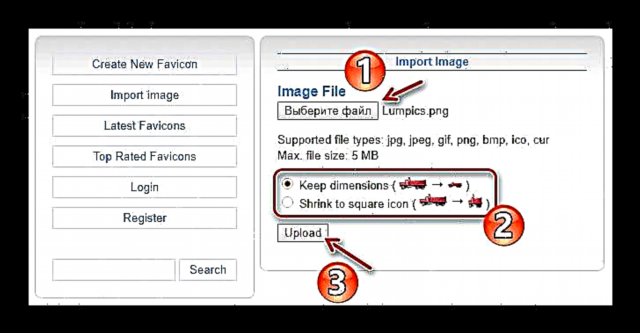
Содан кейін нұқыңыз «Жүктеу». - Қажет болса, редактордағы белгішені өңдеңіз және егер бәрі сізге сәйкес келсе, бөлімге өтіңіз «Алдын-ала қарау».

Мұнда сіз аяқталған фавиконның шолғыш жолында немесе қойындылар тізімінде қандай болатынын көре аласыз. Сіз бәріне ризасыз ба? Содан кейін түймені бір рет басу арқылы белгішені жүктеңіз «Фавиконды жүктеу».
Егер ағылшын тіліндегі интерфейс сізді алаңдатпаса, онда алдыңғы қызметпен жұмыс істеудің пайдасы жоқ. Favicon.cc анимациялық белгішелер жасай алатындығымен қатар, ресей тіліндегі аналогы, өкінішке орай, импортталған кескіндердің ашықтығын дұрыс анықтайды.
4-әдіс: Favicon.by
Тағы бір нұсқа - сайттар үшін favicon белгішелерінің генераторы. Белгішені нөлден бастап немесе белгілі бір кескін негізінде жасауға болады. Айырмашылықтардың арасында кескіндерді үшінші тараптың веб-ресурстарынан және стильді, қарапайым интерфейстен импорттау функциясын ажыратуға болады.
Favicon.by онлайн қызметі
- Жоғарыдағы сілтемені басу арқылы сіз таныс құралдар жиынтығын, сурет салуға арналған кенепті және суреттерді импорттауға арналған пішінді көресіз.

Сонымен, дайын суретті сайтқа жүктеңіз немесе фавичонды өзіңіз салыңыз. - Бөлімдегі қызметтің көрнекі нәтижесін тексеріңіз «Сіздің нәтижеңіз» түймесін басыңыз «Фавиконды жүктеу».

Осы қадамдарды орындағаннан кейін сіз ICO дайын файлын компьютеріңізге сақтайсыз.
Жалпы, осы мақалада қарастырылған қызметтермен жұмыс жасауда ешқандай айырмашылықтар жоқ, дегенмен Favicon.by ресурсы кескіндерді ICO-ға түрлендіруді жақсырақ шешеді, және бұл оңай көрінеді.
5-әдіс: онлайн-конвертация
Сіз бұл сайтты қазірдің өзінде өте көп онлайн файл түрлендіргіші ретінде білетін шығарсыз. Бірақ бұл кез-келген кескінді ICO-ға түрлендірудің ең жақсы құралдарының бірі екенін бәрі бірдей біле бермейді. Шығару кезінде сіз 256 × 256 пиксельге дейін пиксельдер ала аласыз.
Онлайн-конвертациялау қызметі
- Осы ресурсты пайдаланып белгішені құруды бастау үшін алдымен батырманы пайдаланып сайтқа керек суретті импорттаңыз «Файлды таңдау».
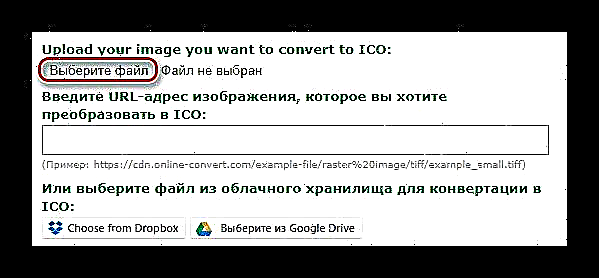
Немесе суретті сілтемеден немесе бұлт қоймасынан жүктеп алыңыз. - Егер сізге ICO файлы нақты рұқсаты бар болса, мысалы, өрістегі фавикон үшін 16 × 16 «Өлшемін өзгерту» бөлімі «Қосымша параметрлер» болашақ белгішенің ені мен биіктігін енгізіңіз.
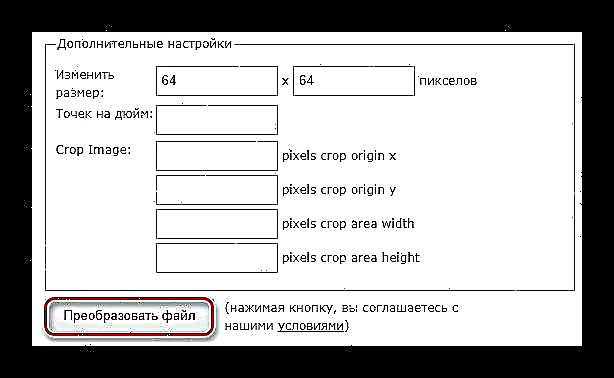
Содан кейін жай ғана түймесін басыңыз Файлды түрлендіру. - Бірнеше секундтан кейін сізге пішін туралы хабарлама келеді «Сіздің файлыңыз сәтті өзгертілді»және сурет автоматты түрде компьютеріңіздің жадына сақталады.

Көріп отырғаныңыздай, Online-Convert веб-сайтының көмегімен ICO белгішесін жасау оңай емес, және бұл тінтуірдің бірнеше рет басылуында жасалады.
Сондай-ақ оқыңыз:
PNG суреттерін ICO-ға түрлендіру
JPG-ді ico-ға қалай түрлендіруге болады
Сіз қай қызметті пайдаланатын болсаңыз, тек бір ғана ескерту бар, және сіз ол үшін құрылған белгішелерді пайдаланғыңыз келеді. Сонымен, сізге favicon белгішесі қажет болса, жоғарыда аталған құралдардың кез-келгені орындай алады. Бірақ басқа мақсаттар үшін, мысалы, бағдарламалық жасақтаманы әзірлеу кезінде ICO кескіндерін әртүрлі мөлшерде қолдануға болады, сондықтан мұндай жағдайларда X-Icon Editor немесе Online-Convert сияқты әмбебап шешімдерді қолданған дұрыс.